在使用小米手机时,有时会遇到一些应用软件需要获取手机动画权限的情况,为了保障手机和个人信息的安全,我们需要手动开启这些权限。在小米手机上开启动画权限非常简单,只需要进入手机的设置界面,找到应用管理选项,然后选择对应的应用,打开动画权限开关即可。通过这样的操作,我们可以更好地控制手机上的应用软件,保护个人隐私和数据安全。
如何在小米手机上开启应用软件权限
方法如下:
1.点击打开手机界面中的【设置】按钮。
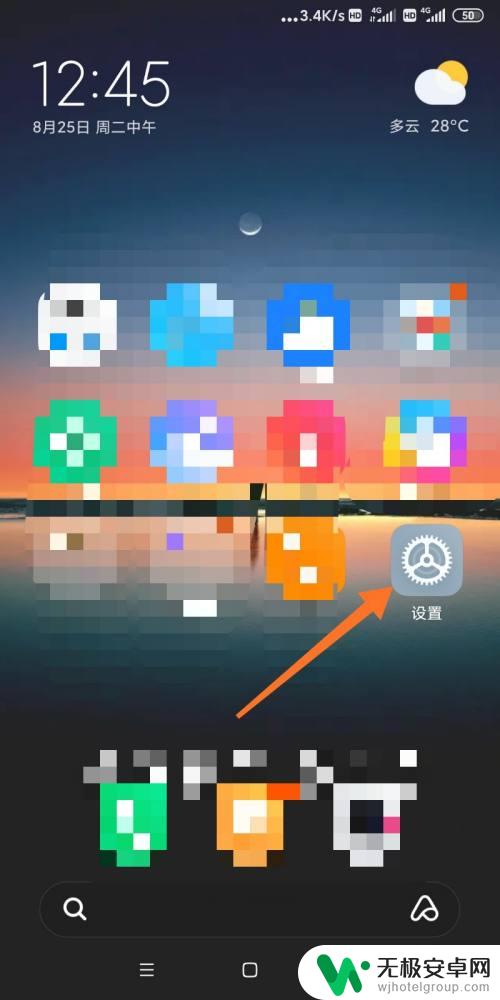
2.在设置栏目下点击【应用设置】按钮。
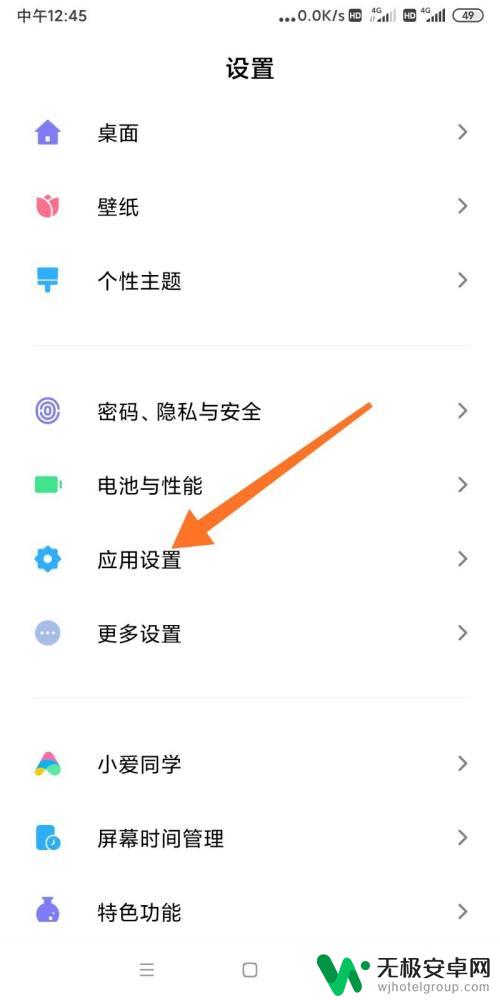
3.然后点击打开【授权管理】。
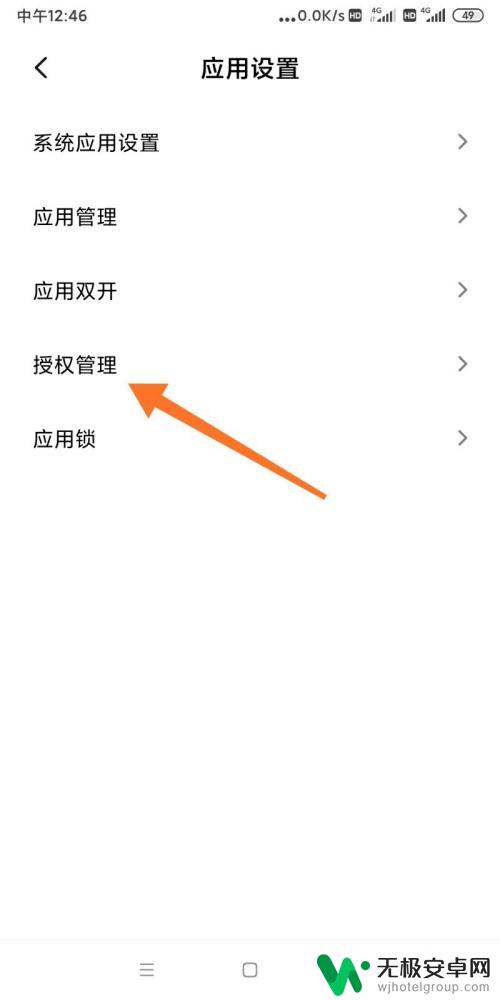
4.点击打开按钮【应用权限管理】。
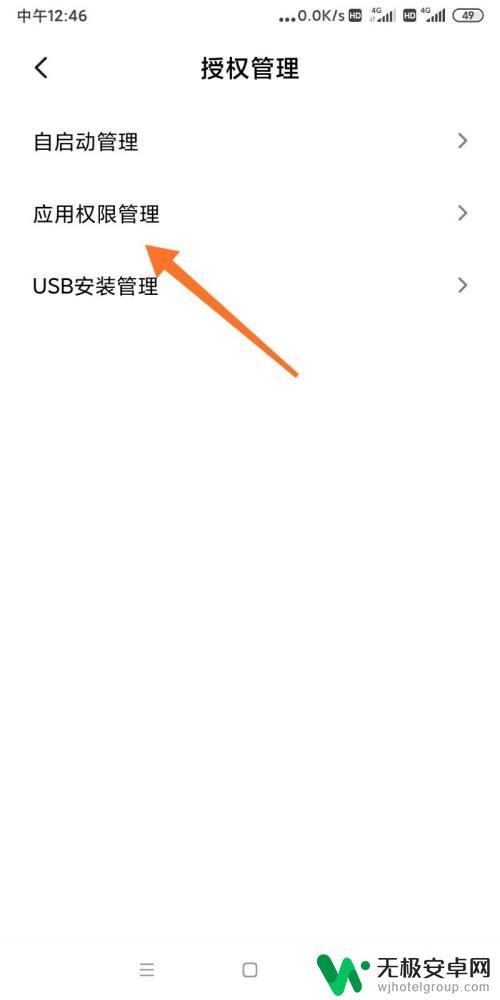
5.选择要开通权限的应用软件点击打开。
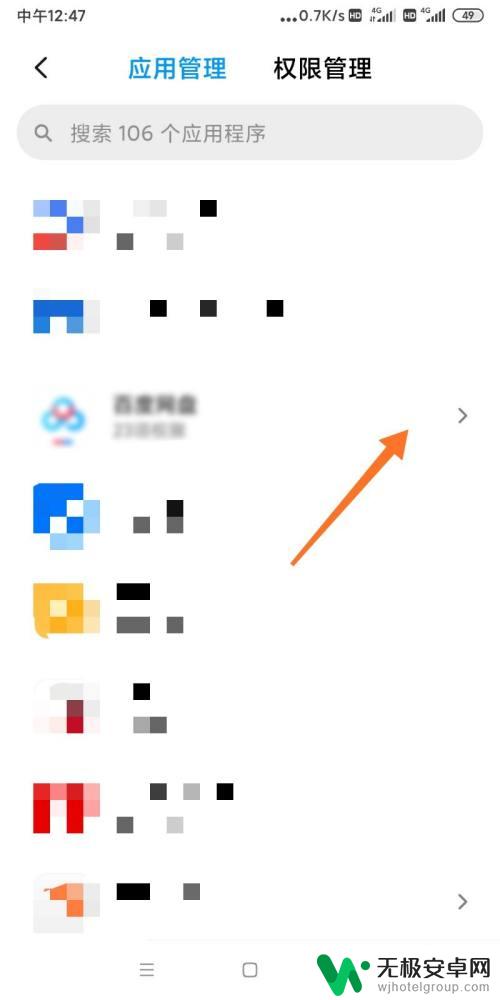
6.点击权限后边的问号并点击按钮【允许】按钮。

7.权限后边显示了绿色的对号即表明权限打开。
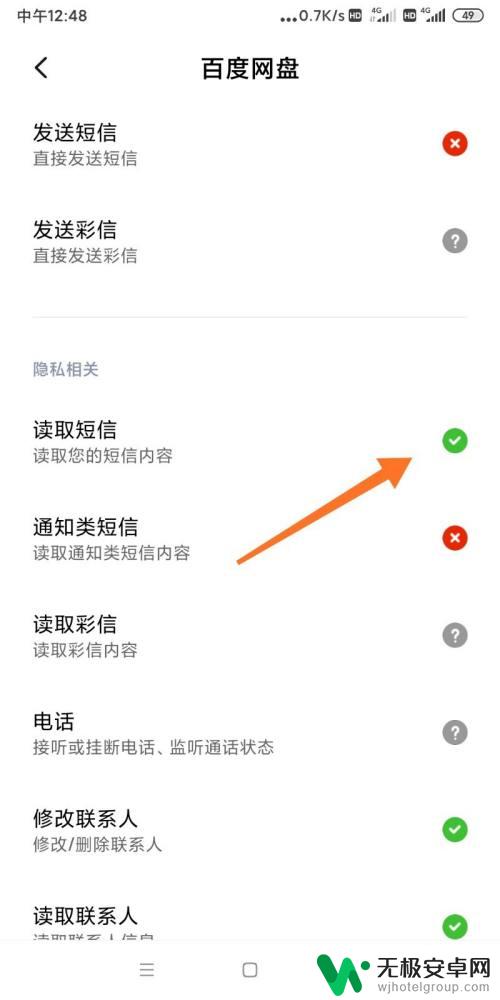
以上就是关于小米如何开启手机动画权限的全部内容,如果您遇到相同情况,您可以按照以上方法解决。









